Wanneer u deze pagina bezoekt zal uw BMWvoorelkaar (IMAP)mailaccount zijn overgezet naar een Microsoft werk account.
Deze professionalisering betekend dat u als gebruiker een wijziging dient aan te brengen in de mailprogramma’s van uw apparaten.
Samenvattend zullen deze stappen betekenen dat u uw huidige (IMAP)mailbox van BMWvoorelkaar dient te vervangen met de Microsoft versie.
De oude webmail zal niet meer werken. Nieuwe webmail: http://outlook.office.com/
U kunt nu al inloggen op het account via de Microsoft Outlook webmail.
Deze is te vinden op de site: http://outlook.office.com/
Er zijn natuurlijk meerdere mailprogramma’s, apparaten, software en versies waar men gebruik van kan maken.
Toch zien wij dat er voornamelijk 2 methodes zijn waarop de mail doorgaans staat ingesteld.
Dat zijn Outlook en Apple mail.
Om deze reden hebben wij enkel voor desbetreffende programma’s onderstaande instructies voor u klaargezet.
Officiële handleidingen
Indien u het prettig vindt kunt u hier de officiële handleidingen vinden van Microsoft en Apple.
Voor deze handleidingen van Microsoft en Apple kunt u onderstaande pagina’s raadplegen:
– Outlook
– Een e-mailaccount verwijderen uit Outlook voor Windows
– Een e-mailaccount toevoegen aan Outlook voor Windows
– E-mail instellen in de app Outlook voor Android
– Apple mail
– E-mailaccounts verwijderen of tijdelijk uitschakelen in Mail op de Mac
– E‑mailaccounts toevoegen in Mail op de Mac
– De Outlook-app voor iOS instellen
– Een e-mailaccount toevoegen op je iPhone, iPad of iPod touch
Wanneer u na het instellen van het mailaccount deze opent, zal uw mail van de server opgehaald worden.
Dit proces kan even duren.
Schrik dus niet als u een lege mailbox ziet of er nog mail mist.
De duur van dit proces zal bij eenieder verschillen door de snelheid van uw verbinding, uw apparaat en de grote van uw mailbox.
Verwijderen van het huidige mail account in Outlook.
De eerste stap zal dus zijn: Het verwijderen van uw huidige/oude mailbox.
Maakt u daarbij geen zorgen over het verlies van gegevens, deze zijn namelijk al overgezet naar het Microsoft account.
Hieronder vindt u onze eigen beschreven stappen voor Outlook.
Indien u de Apple mail versie zoekt verzoeken wij u de eerder benoemde officiële handleiding te volgen: E-mailaccounts verwijderen of tijdelijk uitschakelen in Mail op de Mac
Open Outlook en selecteer Bestand.
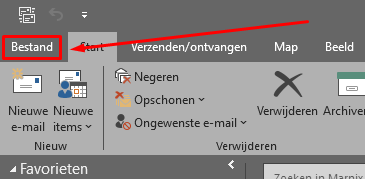
Selecteer vervolgens het desbetreffende BMWvoorelkaar mailadres > Accountinstellingen > Accountinstellingen….
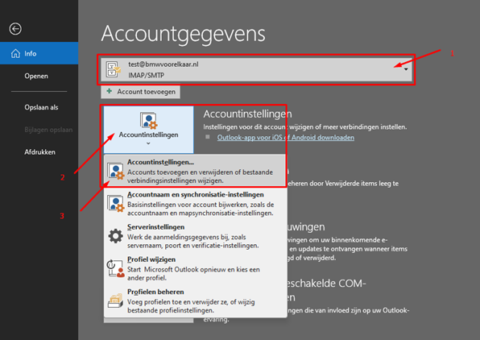
Er opent nu een nieuw scherm.
Selecteer in dat scherm het desbetreffende BMWvoorelkaar mailadres > Verwijderen.
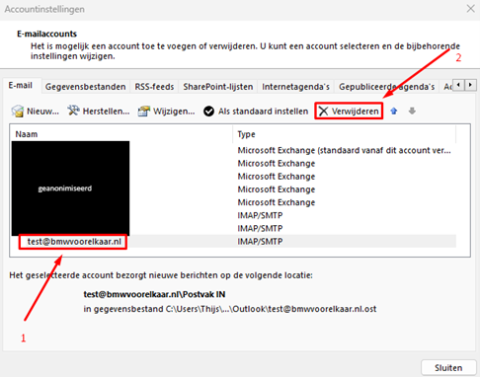
Indien u vervolgens onderstaand venstertje ziet kunt u op Ja klikken.
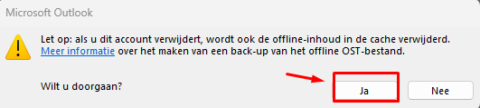
Het account zal bij deze verwijderd moeten zijn.
Toevoegen van het Microsoft account in Outlook.
Bij het toevoegen van het account kan het zijn dat er ergens in het proces gevraagd wordt naar het type account.
Dit zal per apparaat en versie verschillen.
Indien u een type account dient te selecteren, selecteer dan werk- of schoolaccount.
Open Outlook en selecteer Bestand > Account toevoegen.
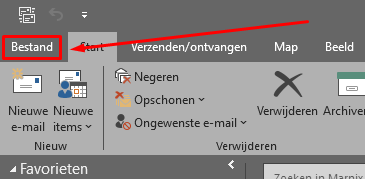
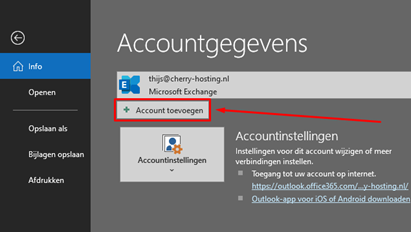
Als u Outlook nog niet eerder hebt gestart op uw apparaat, ziet u een welkomstscherm:
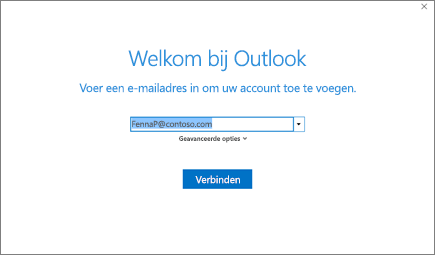
Voer uw e-mailadres in, selecteer, ‘geavanceerde opties‘ > ‘Ik wil mijn account handmatig instellen‘.
Klik vervolgens op: ‘Verbinding maken‘:
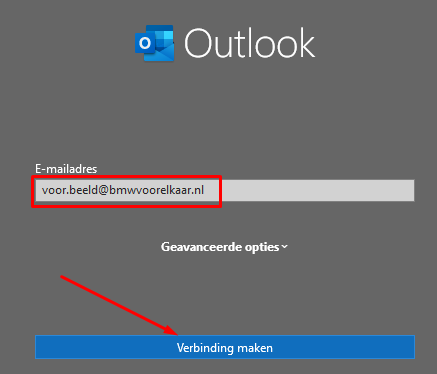
Vervolgens zal u een type account moeten selecteren.
Selecteer Outlook.
Hierna verschijnt er een nieuw venster.
Voor het wachtwoord in waarna er wordt gevraagd de 2FA stappen te doorlopen en het wachtwoord te wijzigen
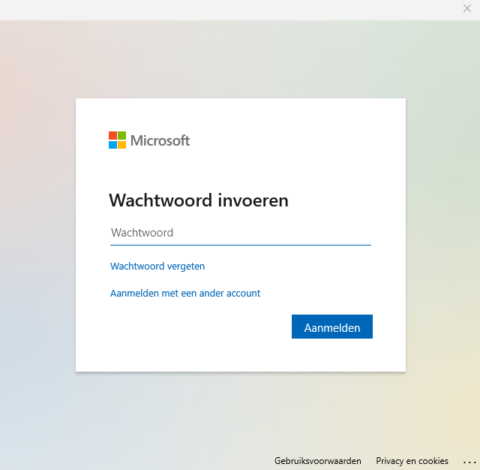
Wanneer u na het voltooien van deze stappen de eerstvolgende keer Outlook opent, zal uw mail van de server opgehaald worden.
Indien direct na het instellen het mailadres niet verschijnt zou u dus Outlook een keer moeten afsluiten en opnieuw moeten opstarten.
Dit proces van inladen kan de eerste keer even duren.
Schrik dus niet als u een lege mailbox ziet of er nog mail mist.
De duur van dit proces zal bij eenieder verschillen door de snelheid van uw verbinding, uw apparaat en de grote van uw mailbox.

